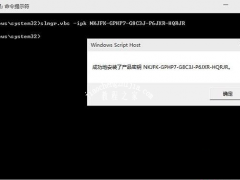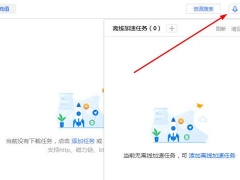DiskGenius怎么屏蔽坏道 如何屏蔽硬盘坏道区域
教程之家
工具软件
DiskGenius是一款非常专业的电脑硬盘分区及数据恢复软件,那么今天我们就来讲讲如何屏蔽硬盘坏道区域,下面就通过这篇教程给大家讲解一下,一起往下看。
先使用DiskGenius工具检测硬盘坏道,全盘扫描。按图操作。
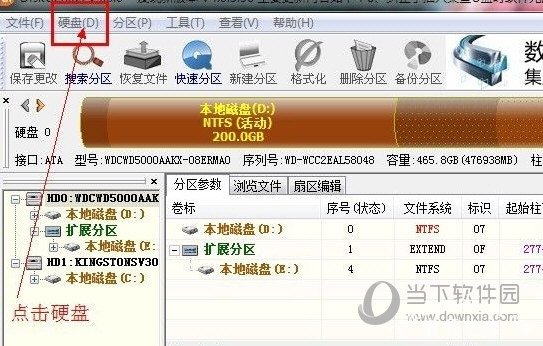
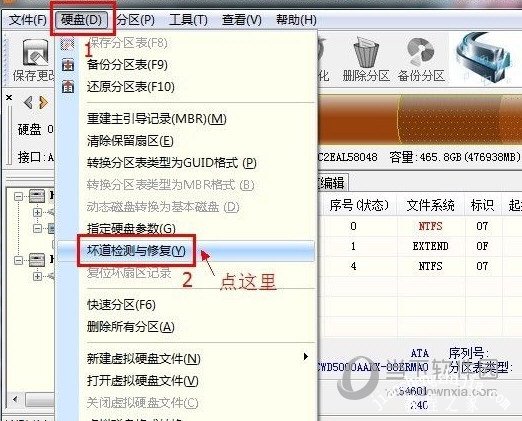
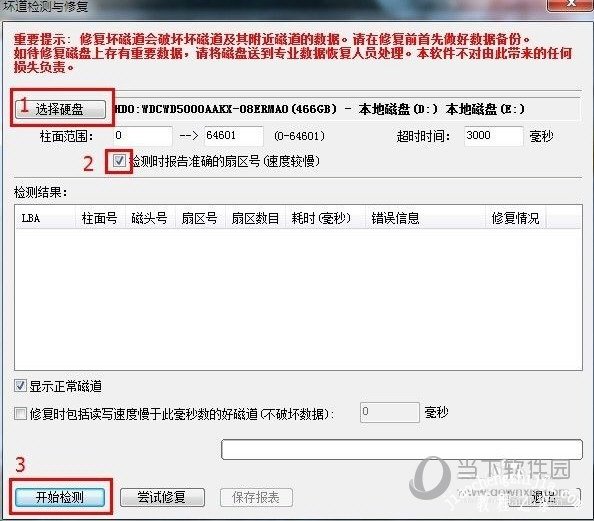
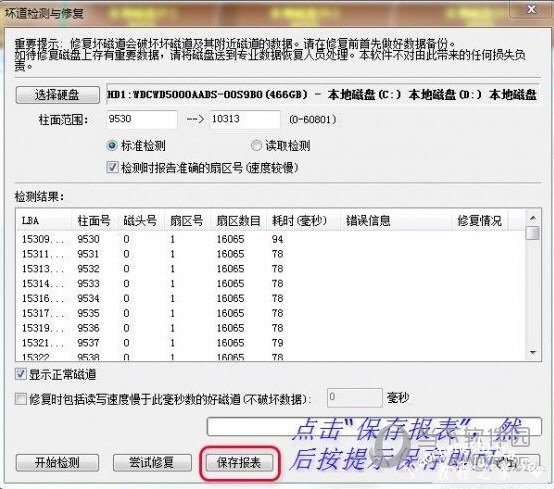
扫描结束,保存报表。打开报表查看坏道位置,柱面号,是我们要记住的坏道位置。我们的硬盘无论多大,1G空间大约占用131个柱面。
这里我只说说坏道在C盘(起始柱面)的解决办法。
如果硬盘坏道在末尾柱面处的也就是同样道理。

右键点击本地硬盘,在弹出菜单中,选择调整分区大小,在分区前部的空间后的框里输入数字,根据DiskGenius检测到的坏道具体位置,如果需要蒙蔽掉15G。就输入15G,随便点一下,再看起始扇区号和调整后容量都自动变化了。点开始吧。
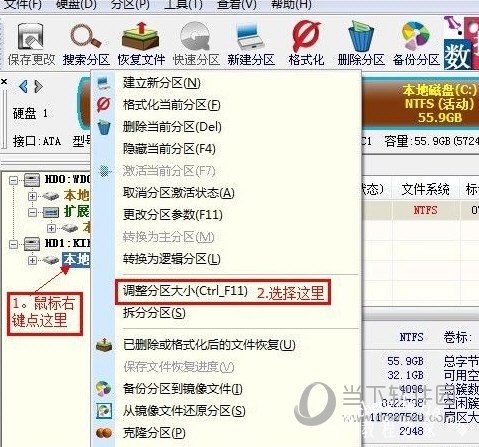
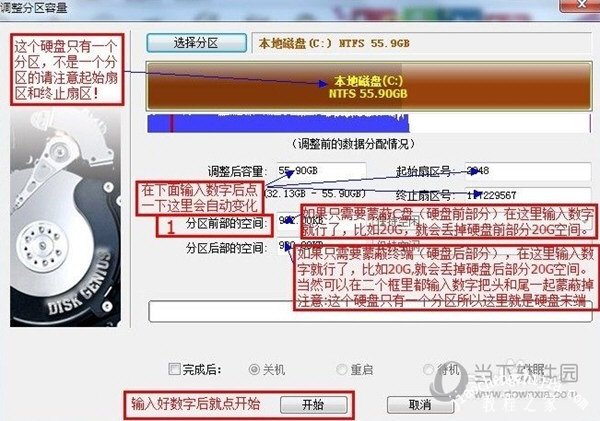
进度条满格后就完成了,硬盘前部分就多了一个未格式化的灰色区域,硬盘里面的数据都不会消失。会自动转移到剩余的空间。
现在可以不分区。如果这个硬盘装过系统,那就重新启动看看吧。
重新启动后如果不能够进系统,可以使用PE修复引导再重新启动试试。
再不成功就重新做系统吧。做好系统再进去感觉速度就是大不一样了!

顺便说说DiskGenius快速分区办法。
点击快速分区,硬盘里所有的数据就都没有啦,需要数据的请别使用快速分区。按图操作吧。确定后点保存更改。就自动开始分区格式化了。完成后就可以安装系统了。
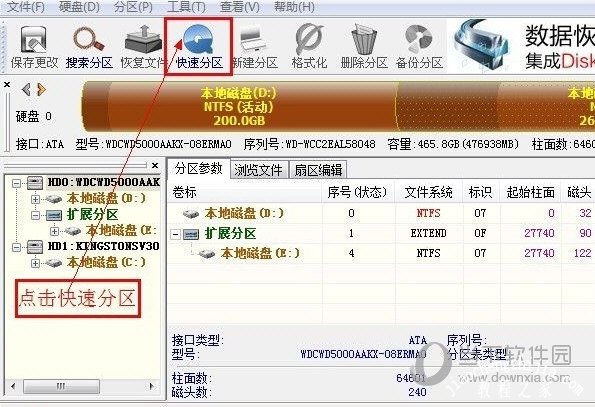
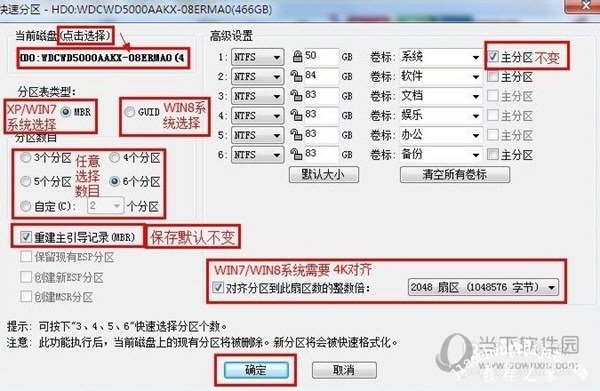
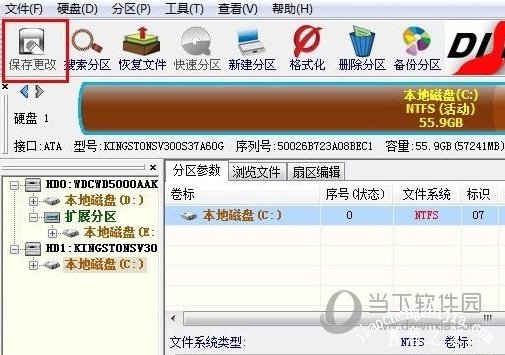
好了,以上就是小编为大家带来关于“DiskGenius怎么屏蔽硬盘坏道”的全部内容介绍了,还是比较详细的,希望能帮到你。